Диагонали экранов современных смартфонов, а тем более планшетов, дают возможность без проблем использовать сразу два окна. В них можно запустить видео и мессенджер, копировать информацию из одного окна в другое, сравнивать изображения или выполнять другие, нужные вам задачи. Так или иначе, каждый пользователь должен знать, как включить разделение экрана.
Как включить
Первым делом, запустите по одиночке оба приложения, которые планируете использовать в паре. Этот этап можно пропустить, но так будет проще найти нужное. После переходите в меню Недавние, оно наверняка знакомо всем владельцам Android-смартфонов: отсюда вы обращаетесь к недавно запущенным программам и, при необходимости, закрываете их. На части смартфонов для перехода к меню используется специальная кнопка, возможно также использование жеста.
В меню Недавние вы найдете одну из программ, которую хотите запустить в разделенном экране, тапнув по иконке приложения, вызовите контекстное меню и в нем выберете “Запуск в режиме разделенного экрана”.
Меняем ОРИЕНТАЦИЮ ЭКРАНА в приложениях на Андроид и АНДРОИД ТВ устройствах. Переворот экрана
Выбранное приложение сместится в верхнюю часть экрана, а снизу будут предложены программы, которые можно запустить с ним в паре, остается просто выбрать нужное.
По умолчанию экран вашего устройства будет поделен ровно пополам, но если вас такая ситуация не устраивает, можно изменить размеры окон, сдвинув рамку между ними. Тапом по этой рамке можно поменять открытые окна местами.
Чтобы закрыть разделенный экран, вы можете либо увеличить одно из приложений до полного экрана, либо использовать привычный жест (кнопку) Назад.
Еще одну интересную особенность предлагает оболочка OneUI от Samsung: если вы часто используете какую-либо пару приложений, ее можно сохранить в виде отдельного ярлыка для быстрого запуска.
На что обратить внимание
Во-первых, хотя разделение экрана присутствует на практически любом android-устройстве, его запуск может незначительно отличаться от описанного в нашем материале. Это связано с особенностями оболочки, используемой на вашем смартфоне/планшете, а также версией операционки.
Во-вторых, разделение экрана поддерживают не все приложения. В частности, в двухоконном режиме у вас вряд ли получиться запустить игру.
Когда вы закрываете двухоконный режим, запущенные приложения не закрываются автоматически, а остаются в фоновом режиме, вы всегда можете быстро переключиться на них.
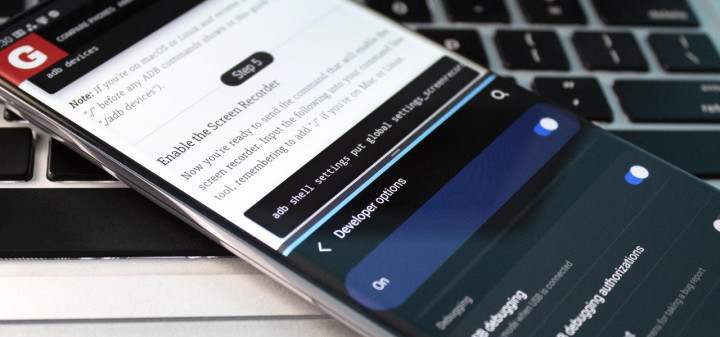
Материал был полезен? Ищите больше интересных статей и актуальных новостей на канале PDALIFE Official в Telegram.
Источник: pdalife.to
Как правильно организовать разделение экрана на 2 части в android?
Доброго времени суток. Мне нужно было сделать разделение экрана как используется в Cardboard, но к сожалению для меня я не смог разобраться как добавить в фрагменты CardboardView часть из SurfaceView для воспроизведения видео, поэтому хотелось бы найти библиотеку которая могла бы в режиме реального времени разделить экран на 2 части, при чем на каждой из них будет одно и то же как в Cardboard, где я могу найти такую или как вообще можно такое реализовать не используя по 2 одинаковых компонента.
- Вопрос задан более трёх лет назад
- 14179 просмотров
Комментировать
Решения вопроса 0
Ответы на вопрос 4

Software Developer
Что-то у вас совсем всё плохо.
Копайте в сторону LinearLayout, maxWeight, layout_weight
Ответ написан более трёх лет назад
я вроде писал в вопросе что не хочу использовать 2 одинаковых компонента, а в моем случае на только 1 активити это будет как минимум 3 одинаковых компонента, зачем дублировать огромниший код если можно попытаться сделать зеркальное отображение части экрана, если это конечно возможно что я и собираюсь выяснить или найти. Спасибо за продуктивный ответ.
Программист, математик, задрот и даже чуть инженер
Доброго времени суток. Мне надо сделать разрез справа для удаления аппендицита, но к сожалению, я так и не смог разобраться где право, поэтому хотелось бы найти робота, который распознаёт где право и сообщает мне или сам делает разрез, но почему-то все существующие роботы режут человека на две части, а мне нужен живой человек с разрезом. Где можно найти такого или как вообще такого сделать не используя кремниевые компоненты?
UPD.
Смотрите в сторону OpenGL (тогда придётся самому всё рисовать, зато можно получать содержимое экрана. хоть как-то). Или попробуйте получить скриншот экрана и уже с ним делать что угодно. И к соседней ветке — никто бы не платил программистам тысячи и десятки тысяч долларов за глупые телодвижения.
Ответ написан более трёх лет назад
хоть кто-то откликнулся с пониманием, дело в том что и с помощью встроенных методов из библиотеки cardboard от google можно так же прорисовывать при любых изменениях в датчике устройства, но это не подходит ибо у меня воспроизводиться поток видео, и то что вы предлагаете каждый раз его воспроизводить заново это глупо. Короче говоря в методе onSurfaceCreate можно попытаться программно создать элемент и дальше с ним работать, только и тут проблема потому что я знаю только один способ создания элементов это когда уже есть поставленный LinearLeyout, а в моем случае cardboard перекрывает все элементы поверх.
Дмитрий Дьяченко: Копайте дальше. Я плохо знаком с Android, если честно. Хотя дело вряд ли в этом. Скорее вопрос какой-то. Слишком общий, хотя где-то глубоко в нём есть хорошо видная единственная проблема. Но всё равно, не понятна конечная цель, не понятно целевое устройство, в общем, мало что понятно. Зато куча текста, типа «Вася может, Серёжа не может, а кто вообще может?».
Но это на будущее, постарайтесь формулировать вопросы чётко, если они сами по себе не общего плана. И маленький трюк: покажите вопрос соседу, или хотя бы коту, пусть он прочитает и просто попытается ответить. Иначе это верный способ сделать вопрос понятный только себе.
Источник: qna.habr.com
В чем удобство опции разделения экрана на 2 части и как ее включить




Split Screen – превосходная функция мультиоконности, впервые увидевшая свет благодаря Android N. Данная опция в буквальном смысле разделяет экран телефона на два окна, и позволяет работать с ними совершенно отдельно.
Больше всего многоэкранность актуальна для людей с плотным графиком, когда и фильм хочется посмотреть, и с начальником необходимо провести переписку. Ведь постоянно переключаться между двумя приложениями неудобно и долго, а если они на одном экране – проблем не возникает.
Увы, двойной экран поддерживают не все приложения. Например, со встроенной камерой так сделать не получится, как и телефонная книга. При отсутствии функции многооконности вы получите соответствующее уведомление от конкретного приложения.
Можно ли включить двойной экран, если нет этой функции в Samsung?
Некоторые модели Самсунг не поддерживают функцию создания двойного экрана. В таком случае вам помогут сторонние приложения, которые можно загрузить из Play Market. Отлично справляется с этой задачей «Ярлык Split Screen». В девятой версии Android разработчики убрали ярлык Oreo, который позволял разделить скрин телефона на 2 части. Но в приложении это исправлено.
В нём также есть несколько способов активировать режим с разделением экрана:
- При нажатии на кнопку «Уведомления»;
- При длительном нажатии на кнопку «Обзор»;
- При нажатии на «Специальные возможности»;
- Удерживанием «Главная» и др. Разделить окно кнопкой «Назад» в Samsung
Всё это значительно упрощает активацию двойного экрана в Samsung. По умолчанию вы можете активировать разделение интерфейса кнопкой «Назад». В некоторых мобильных устройствах отсутствует эта кнопка. В этом случае выбирайте любую другую, которая вам подходит, чтобы открыть 2 рабочих пространства.
Пример разделения на Андроид 7 и 8
Теперь давайте рассмотрим, как же выглядит разделения экрана на части. По скриншотам видно, что получилось две равномерные вкладки.
К сожалению, вся информация, хранившаяся на странице, в них не вмещается. А вот если потянуть за линию распределения вверх или вниз – можно увеличить одно окно, а второе уменьшить.

Многоэкранный режим

Увеличение видимости окна
Видео с YouTube показывают без проблем, никаких глюков и торможений. Да, обзор видимости небольшой, а особенно, если у вас маленький смартфон. Но зато можно выполнять еще какое-то действие. Почта, ВКонтакте, Карты также запускаются и функционируют как в обычном режиме.
С играми, которые весят больше 1 Гб и отличаются детальной прорисовкой графики, мощностью и большим энергопотреблением, все не так радужно. Они могут подвисать в split screen, и здесь ничего не поделаешь. А супер популярная игра Subway Surfвообще не поддерживает многооконность, и неизвестно, когда производитель уберет этот недостаток.
Как убрать разделение
Способов, как отключить разделение экрана на Android-устройстве тоже несколько. Когда все задачи выполнены и многооконный режим больше не нужен, отключение можно произвести одним из следующих методов:
- Длительное удержание кнопки многозадачности закрывает все активные вкладки в режиме.
- Разделитель может служить не только средством определения границ и регулировки размера окон, с его помощью можно и убрать разделение экрана девайса Android, просто переместив до предела вверх или вниз дисплея (влево, вправо, в случае горизонтальной ориентации). Одно из приложений в зависимости от того, в какую сторону вы потянули полосу разделения, будет закрыто, а другое развернётся на весь экран.
- На устройствах Xiaomi доступна кнопка «Выход» при нажатии которой выполняется отключение режима.
- Можно также просто закрыть запущенные приложения, чтобы выйти из многооконного режима.
Возможность работы в режиме многозадачности реализована во всех мобильных устройствах современного поколения, последние версии Android включают опцию по умолчанию. На разных девайсах используются жесты и свайпы, иногда есть необходимость активации режима разработчика, в других случаях функция активна сразу.
Вышеперечисленные способы использования Split Screen подходят для разных устройств на базе Android, в том числе планшетов, так что с учётом версии Android и оболочки вы сможете подобрать оптимальный для себя вариант включения разделения экрана для любых задач.
Как включить разделение экрана на Андроиде
Если вы только приобрели устройство или не пользовались многооконным режимом раньше, вполне возможно, что данная функция у смартфона отключена. Активировать ее довольно просто. Начинаем:
- Находим на главном экране ярлык «Настроек» и включаем режим разработчика;
- Возвращаемся в корень меню и переходим в пункт «Параметры разработчика;
- В данном разделе должна находиться функция «Разрешить изменять экран в многооконном режиме». Передвигаем ползунок в сторону «Вкл».
- Теперь осталось только перезагрузить смартфон, а после наслаждаться комфортным разделением.
Если на вашем телефоне нет такого пункта, тогда вы не сможете ничего сделать (версия вашего Андроида ниже 7).









Разделяем экран пополам

В Android также есть возможность разместить на экране сразу два приложения. Например, вы можете в нижней половине экрана открыть Google Docs, а в верхней — браузер, чтобы копировать нужный текст в свой документ, не тратя времени на переключение.
Чтобы открыть два приложения одновременно, нажмите на кнопку переключения программ (квадратик) на панели навигации. Перетащите одно приложение в верхнюю часть экрана. Затем просто нажмите на второе. Экран разделится: одна программа окажется сверху, другая — снизу.
В Android 9.0 Pie с жестами вместо кнопок процедура немного отличается. Проведите по экрану снизу вверх до края. Появятся открытые вами приложения — нажмите на нужное и удерживайте. Затем выберите опцию «Разделить экран». Откройте вторую программу, и экран разграничится пополам.
Перетаскивая разделитель между приложениями, вы можете выбрать, какая программа будет занимать на дисплее больше места. А если вы подтянете элемент до верхнего или нижнего края, вы выйдете из режима разделённого экрана.




Как разделить экран смартфона на две части
Теперь практика – какими же методами можно добиться двойного экрана? Способов существует несколько, и каждый из них довольно простой и понятный.
Способ 1: с помощью тапов
Это самый распространенный и легкий вариант, работающий только на операционных системах не старее Android N. Запускаем несколько приложений или открываем определенное кол-во вкладок в браузере.
Кликаем по кнопке многозадачности (обычно она расположена или в центре наэкранной панели, или слева). Появляется перечень всех запущенных программ и окон. Выбираем одну вкладку и проводим движение вверх или вниз.
Экран мгновенно разделяется, и в верхней части мы уже можем наблюдать нужное окно. Аналогично поступаем со вторым приложением. Немного сдвигаем его и проводим двойной тап. Готово, появилось два экранчика с разделителем в виде линии, которую можно регулировать.
Способ 2: с помощью панели быстрых настроек
Это уже более нестандартный метод, который срабатывает не на всех моделях мобильных устройств. Но он гораздо проще вышеописанного! Так что начнем:
- Открываем движением вниз верхнюю панель быстрых настроек и кликаем на изображение шестеренки. Удерживаем палец в течение нескольких секунд. Гаечка должна завертеться, и вы можете увидеть новое всплывающее уведомление о добавлении функции «System UI Tuner»;
- Заходим в меню данной функции и активируем разделение экрана жестом. Теперь открытие многооконного режима будет происходить просто по свайпу вверх. Согласитесь, очень удобно, а главное – быстро.
Способ 3: с помощью программы Floating Apps Free
Floating Apps Free – великолепное приложение для разделения экрана, умеющее создавать настоящую мультиоконность. Вы можете не просто разделить экран пополам, но и создать три, четыре и больше отдельных окон (лучше на планшете).
Вкладки накладываются друг на друга и активируются при одноразовом нажатии на них. Перемещаются в любую точку экрана, увеличиваются или уменьшаются. Это просто идеальный вариант для людей, которые ценят свое время, но и имеют огромное количество задач для выполнения на телефоне.
Floating Apps Free (multitasking)
Developer: LWi s.r.o.
Приложение находится в свободном доступе на Google Play, скачивается и устанавливается стандартным способом. Утилита совершенно бесплатна и не требует root-прав.
На странице с описанием приложения имеются несколько видеороликов, которые помогут вам разобраться с интерфейсом, хотя он и так интуитивно понятен.
Но минусы, к сожалению, есть, а именно: инструмент не поддерживает разделение абсолютно всех программ и игр. Вообще выделяется около 40-60 приложений, которые могут быть уменьшены в многооконности. Среди них присутствуют самые популярные и востребованные:
- YouTube, Facebook, Twitter, Вконтакте, Viber, Wats App, Telegram;
- Заметки, Калькулятор, Файловый менеджер, Настройки, видео и аудио проигрыватели;
- Документы, Переводчик, Word;
- И прочие известные сервисы.
Как видим, в перечне присутствуют даже те программы, которые не имеют поддержки встроенного split screen. Так что программа крутая, и мы вам ее рекомендуем!









Двойной экран при помощи приложений для Android
Сделать 2 экрана поможет приложение Multiscreen Multitasking, позволит использовать планшет как личное средство многозадачности. Наиболее актуально использование данного приложения, как Вы уже могли догадаться, на планшетах. В связи с тем, что приложение не переведено на русский язык, могут возникнуть сложности при эксплуатации, потому в случае возникновения каких-либо затруднений советуем обратиться к ресурсам YouTube.
На сегодняшний день в ассортименте Google Play приложения для разделения экрана и многозадачности занимают не последнее место по многообразию.

Среди такого разнообразия имеют место быть как бесплатные, так и платные версии, с русской локализацией или без нее, потому выбор остается за Вами, которому приложению отдать предпочтение.
Как разделить экран планшета на 2 части
На самом деле, здесь все аналогично, хотя многие пользователи считают, что многооконность на планшетах создается по-другому. Это не так: имея любое устройство под управлением Android, вы можете воспользоваться одним из вышеприведенных методов, и получите прекрасно функционирующую мультиоконность.
Единственное отличие – это окна более больших размеров, исходя из габаритов дисплея. Конечно же,здесь видим только плюсы. Вкладки не будут сильно сжиматься, если диагональ экрана составляет от 7 дюймов, и всю информацию вы сможете спокойно прочитывать без лишнего пролистывания.
В каких телефонах есть опция разделения экрана
Удобство работы в режиме многозадачности пользователи могут оценить, начиная с 7 версии Android. Наличие функции зависит именно от прошивки, а не от конкретной модели девайса, так что, приобретая девайс, следует убедиться в актуальности установленной версии Android. Разделение экрана доступно на Android всех старших версий. Причём опция улучшается, а владельцы смартфонов с большой диагональю экрана могут попробовать многооконный режим с одновременным расположением на экране до пяти окон приложений.
Изначально же функция разделения экрана Split Screen стала доступна не на каждом девайсе под управлением Android Nougat, а только на отдельных моделях, позднее же технология была реализована в большинстве смартфонов.
Для проверки версии Android нужно перейти в настройках устройства в раздел «О телефоне», где содержатся детальные сведения о ПО.
Особенности разделения на некоторых моделях
Все знают, что подавляющее большинство смартфонов базируется на операционной системе Android. Исключение составляют лишь устройства Apple. Однако, разные производители, включая Samsung, Xiaomi и Huawei помимо стандартного Андроида используют собственную оболочку. Она вносит некоторые коррективы в работу операционной системы, из-за чего режим разделения экрана активируется по-разному.
Способ для Xiaomi
Смартфоны Сяоми, включая линейку Редми и Pocophone, базируются на фирменной прошивке MIUI. Она немного отличается от привычного Андроид. Мы не будем говорить о плюсах и минусах относительно стандартного Android 7, 8 или 9, а лишь отметим различия, которые заметны при активации многооконного режима.
На Xiaomi разделение экрана происходит следующим образом:
- Открываем меню многозадачности, которое показывает запущенные приложения.
- Перетаскиваем окно с одной из программ в сторону надписи «Разделить экран».
- Аналогичным образом поступить со вторым приложением.

Если на вашем Сяоми стоит MIUI 10 или более новая версия, активация режима будет происходить чуть иначе:
- Открыть меню многозадачности.
- Удержать палец на окошке одного из доступных приложений.
- Выбрать функцию «Разделение экрана».
- В дополнительном окне открыть вторую программу для работы.

Само использование режима на Xiaomi не отличается от классического способа для Андроид-устройств. К примеру, владелец может изменить размер каждого окна, а также он вправе работать как в вертикальном, так и в горизонтальном режиме.
Разделяем экран на телефоне Самсунг
Многие люди ошибочно полагают, что смартфоны Samsung работают на голом Андроиде. Но это не так. Устройства Самсунг, как и Xiaomi, используют собственную оболочку. Поэтому для активации мультиоконного режима нужно выполнить другой алгоритм действий:

- Открыть панель открытых программ.
- Выбрать первое приложение нажатием на его иконку.
- Нажать кнопку «Запуск в режиме раздельного экрана».
Последний пункт алгоритма выполнять не обязательно. После запуска одного из приложений в режиме раздельного экрана можно сразу же отрегулировать положение окон, а также выбрать вторую программу через меню смартфона. В этом способ активации функции на Самсунг очень похож на тот, который был рассмотрен ранее на Сяоми.
На Honor
Особой популярностью у покупателей пользуются смартфоны марки Honor. Они тоже базируются на собственной операционной системе, получившей название EMUI. Для активации режима двух окон понадобится:

- Открыть список запущенных приложений.
- Нажать на иконку с двумя прямоугольниками, которая располагается над окошком каждой запущенной программы.
- Выбрать другое приложение для работы.
Далее вы сможете легко отрегулировать 2 окна, перемещая линию, разграничивающую приложения.
Так как бренд Honor относится к компании Huawei, активация специального режима на Хуавей выполняется аналогичным образом.
Зачем нужно разделение экрана смартфона
Представим ситуацию: человек играет на протяжении 20 минут, затем проверяет почту, а после – читает новости в специальном приложении. На все это уходит много времени. А что, если совместить несколько процессов? К примеру, пользователь будет работать в текстовом редакторе и попутно читать новости. Думаете, подобное просто невозможно?
Вы очень сильно заблуждаетесь.
Функция разделения экрана Андроид-смартфона на 2 части позволяет людям совмещать несколько дел одновременно. Благодаря такой возможности, у человека всегда останется свободное время на общение с друзьями и работу, не исключая период взаимодействия со смартфоном.
Источник: inodroid.ru